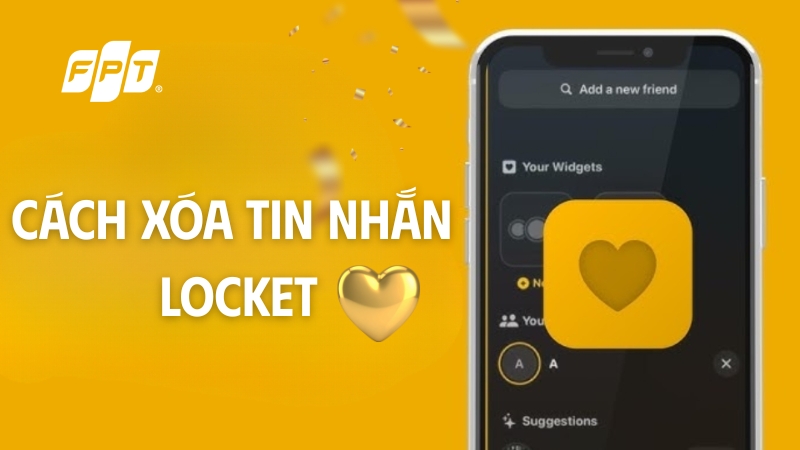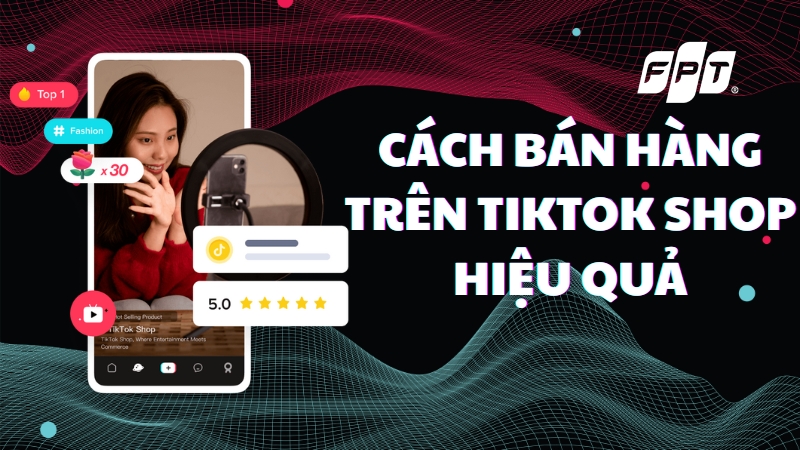Hướng dẫn cách tải Zoom về máy tính miễn phí, nhanh chóng
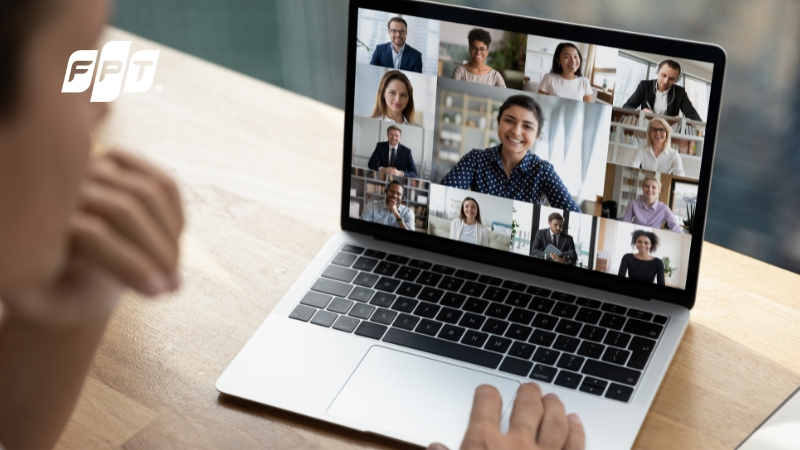
Zoom là phần mềm hội nghị trực tuyến được sử dụng rộng rãi trong công việc, học tập và các sự kiện trực tuyến. Với chất lượng âm thanh và video ổn định, Zoom giúp bạn kết nối dễ dàng và hiệu quả với mọi người trên toàn thế giới. Bài viết này sẽ hướng dẫn chi tiết cách tải Zoom về máy tính Windows và Macbook hoàn toàn miễn phí, giúp bạn dễ dàng tham gia các cuộc họp, lớp học hay hội thảo trực tuyến chỉ trong vài bước đơn giản.
Zoom là gì?
Zoom là một nền tảng hội nghị trực tuyến, giúp kết nối nhiều người dù ở khoảng cách xa. Để sử dụng, người dùng chỉ cần có thiết bị điện tử như máy tính, máy tính bảng hoặc điện thoại thông minh và kết nối internet ổn định.
Zoom hỗ trợ quay video chất lượng HD, ghi âm và nhiều tính năng khác với khả năng cho phép tối đa 1.000 người tham gia, tùy thuộc vào gói Zoom mà người dùng lựa chọn.
Lợi ích của việc sử dụng và tải Zoom trên máy tính
Sử dụng và tải Zoom trên máy tính mang lại nhiều lợi ích đáng kể cho người dùng, cụ thể:
- Tiết kiệm thời gian và tiện lợi: Với Zoom, bạn có thể tham gia các lớp học trực tuyến, cuộc họp hoặc hội thảo trực tuyến từ bất kỳ đâu và vào bất kỳ thời điểm nào. Điều này giúp giảm thiểu thời gian di chuyển và nâng cao hiệu quả công việc.
- Giảm chi phí: Việc sử dụng Zoom trên máy tính giúp bạn tiết kiệm chi phí cho các cuộc họp trực tiếp, vì không cần phải thuê phòng họp hay lo lắng về các chi phí khác như di chuyển và ăn uống.
- Nhiều tính năng hữu ích: Zoom cung cấp một loạt các tính năng như gọi video, chia sẻ màn hình, ghi âm, chat nhóm và nhiều công cụ khác, giúp cải thiện trải nghiệm họp trực tuyến và giao tiếp hiệu quả.
- Tương thích với nhiều nền tảng: Zoom hỗ trợ nhiều hệ điều hành khác nhau như Windows, Mac, iOS và Android, giúp bạn dễ dàng tải và sử dụng phần mềm trên bất kỳ thiết bị nào, bất kể là máy tính hay điện thoại.
- Bảo mật cao: Zoom cung cấp các tính năng bảo mật tiên tiến, bảo vệ thông tin và dữ liệu cá nhân của người dùng trong suốt các cuộc họp trực tuyến, đảm bảo an toàn cho mọi hoạt động giao tiếp.
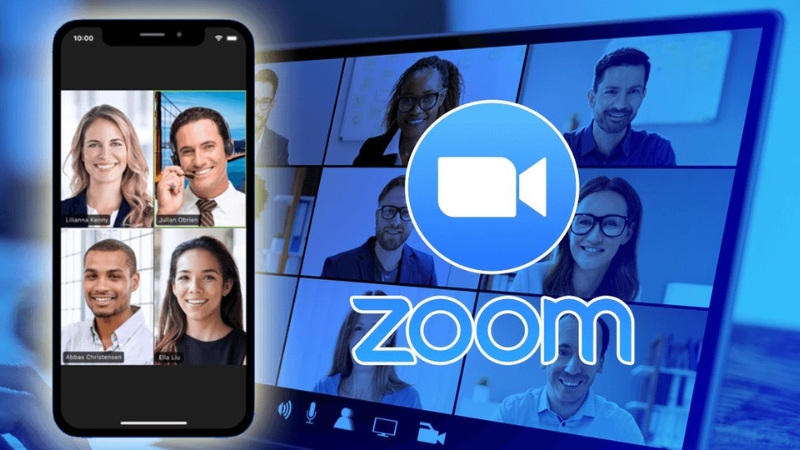
Zoom là nền tảng hội nghị trực tuyến được rất nhiều người tin dùng
Hướng dẫn cách tải Zoom về máy tính miễn phí
Nếu bạn muốn tham gia các cuộc họp trực tuyến, lớp học từ xa hay các buổi hội thảo, việc tải Zoom về máy tính là điều cần thiết. Dưới đây là hướng dẫn chi tiết để bạn có thể tải Zoom về máy tính miễn phí, nhanh chóng và dễ dàng nhất.
Hướng dẫn cách tải Zoom về máy tính Windows
Bước 1: Truy cập website tải Zoom chính thức
- Mở trình duyệt web trên máy tính của bạn.
- Truy cập vào trang chủ chính thức của Zoom tại https://zoom.us/download.
- Trang web sẽ tự động hiển thị phần tải về ứng dụng Zoom dành cho máy tính.
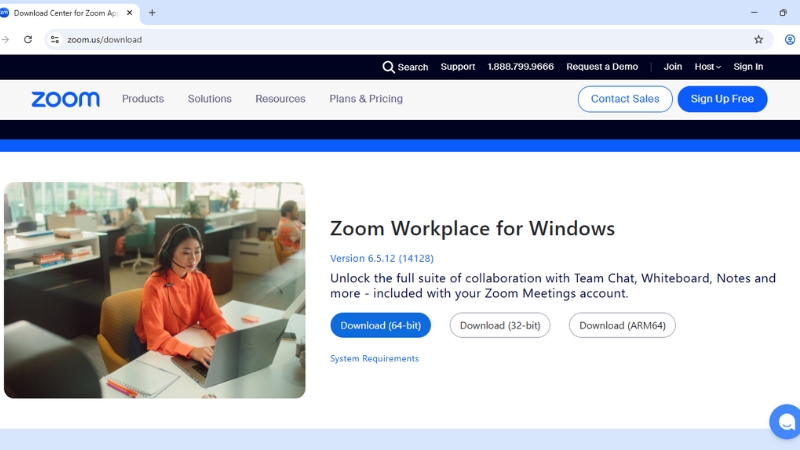
Truy cập vào website chính thức Zoom để tải phần mềm
Bước 2: Tải Zoom Workplace for Windows
- Chọn phiên bản phù hợp với máy tính, sau đó nhấn vào "Download" để bắt đầu tải tệp cài đặt Zoom cho máy tính Windows.
- Chờ quá trình tải tệp .exe hoàn tất. Thông thường, tệp này sẽ được lưu trong thư mục "Downloads" của bạn.
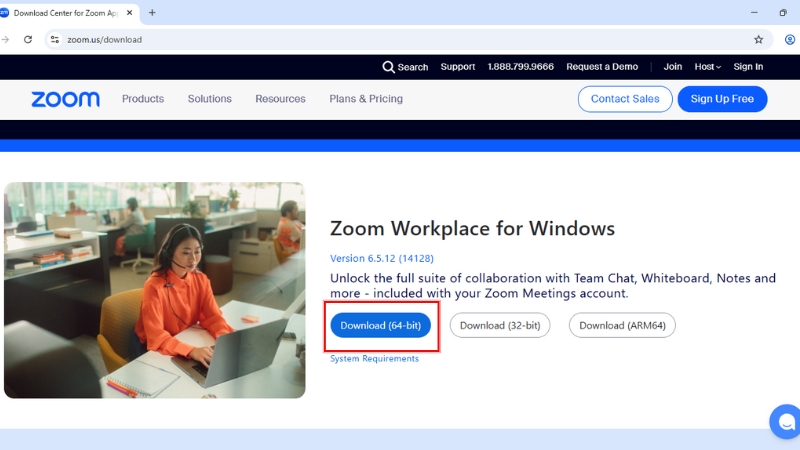
Chọn phiên bản tương thích với máy tính rồi tải về
Bước 3: Cài đặt Zoom trên máy tính
- Sau khi tải xong, mở tệp cài đặt Zoom (ZoomInstaller.exe) từ thư mục "Downloads" hoặc nơi bạn đã lưu tệp.
- Nhấn Run hoặc Yes (nếu có yêu cầu xác nhận) để bắt đầu quá trình cài đặt.
- Quá trình cài đặt sẽ diễn ra tự động và mất vài phút. Bạn không cần làm gì trong suốt quá trình này.
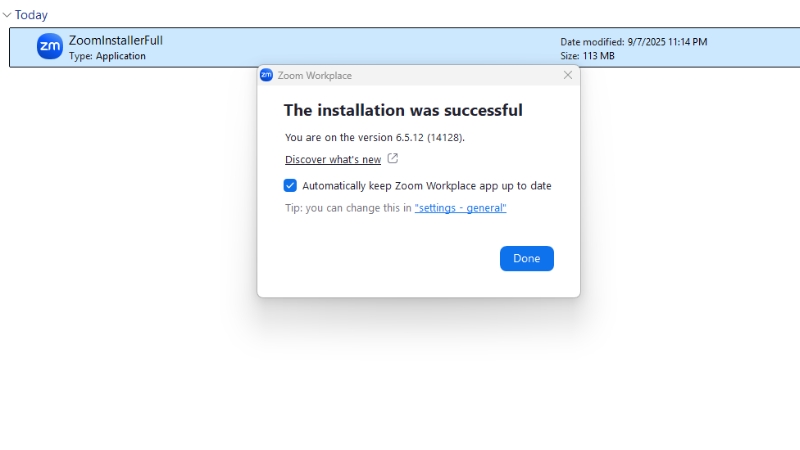
Tiến hành cài đặt Zoom trên máy tính sau khi tải xong
Bước 4: Mở Zoom và đăng nhập
- Sau khi cài đặt xong, Zoom sẽ tự động mở lên. Ngoài ra, bạn có thể tìm biểu tượng Zoom trên màn hình hoặc trong menu Start để mở ứng dụng.
- Nếu bạn đã có tài khoản, chọn Sign In và đăng nhập bằng email hoặc tài khoản của bạn. Nếu chưa có tài khoản, bạn có thể chọn Sign Up để tạo tài khoản mới.
- Sau khi đăng nhập thành công, bạn đã sẵn sàng tham gia cuộc họp hoặc tạo cuộc họp mới.
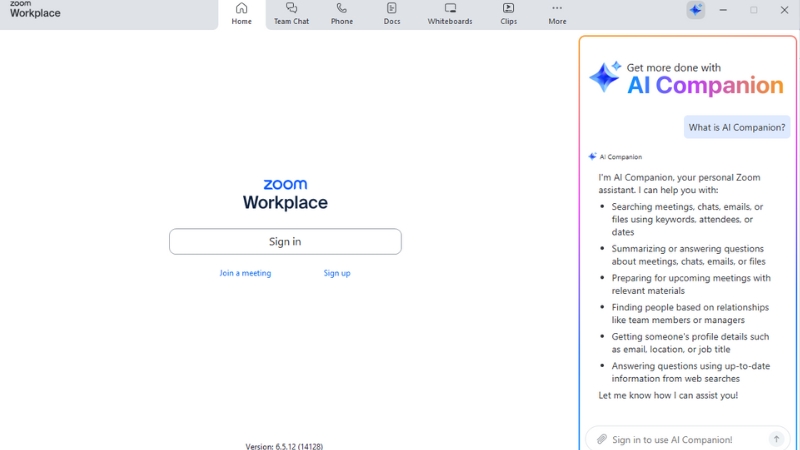
Giao diện của Zoom sau khi tải xuống thành công
Hướng dẫn cách tải Zoom về máy tính Macbook
Bước 1: Truy cập trang tải Zoom chính thức
- Mở trình duyệt web Safari hoặc bất kỳ trình duyệt nào trên Macbook của bạn.
- Truy cập vào trang chính thức của Zoom tại https://zoom.us/download.
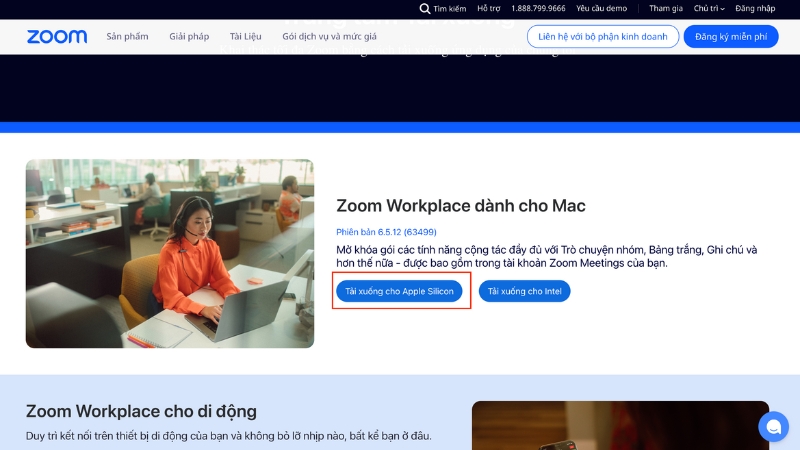
Cách tải Zoom về máy tính Macbook
Bước 2: Tải Zoom Client for Meetings
- Lựa chọn phiên bản phù hợp rồi nhấn vào "Download".
- Quá trình tải tệp cài đặt Zoom dành cho Macbook (tệp .pkg) sẽ bắt đầu và được lưu trong thư mục "Downloads" của bạn.
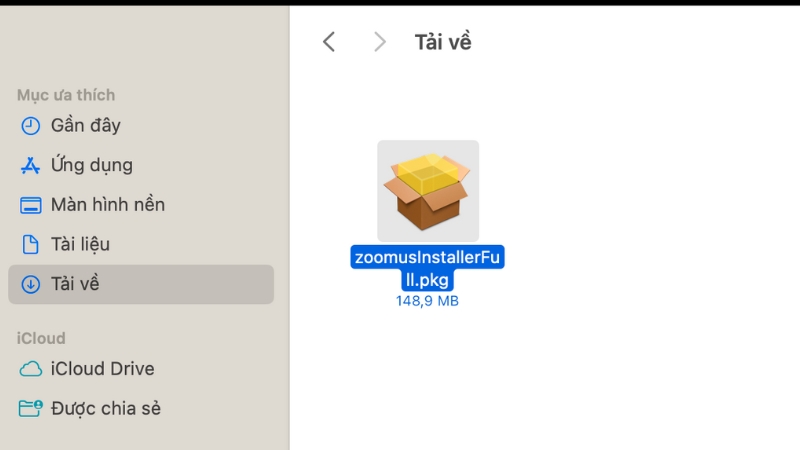
Zoom được lưu về máy tính Macbook dưới dạng .pkg
Bước 3: Cài đặt Zoom
- Sau khi tải xong, mở tệp Zoom.pkg từ thư mục "Downloads" hoặc nơi bạn đã lưu tệp.
- Nhấn "Continue" và làm theo các hướng dẫn trên màn hình để tiến hành cài đặt.
- Chọn ổ đĩa cài đặt (thường là ổ đĩa chính của máy tính), sau đó nhấn "Install".
- Bạn sẽ được yêu cầu nhập mật khẩu quản trị viên (Admin Password) để xác nhận việc cài đặt. Nhập mật khẩu và nhấn "Install Software".
- Quá trình cài đặt sẽ tự động diễn ra. Khi hoàn tất, bạn sẽ thấy thông báo cài đặt thành công.
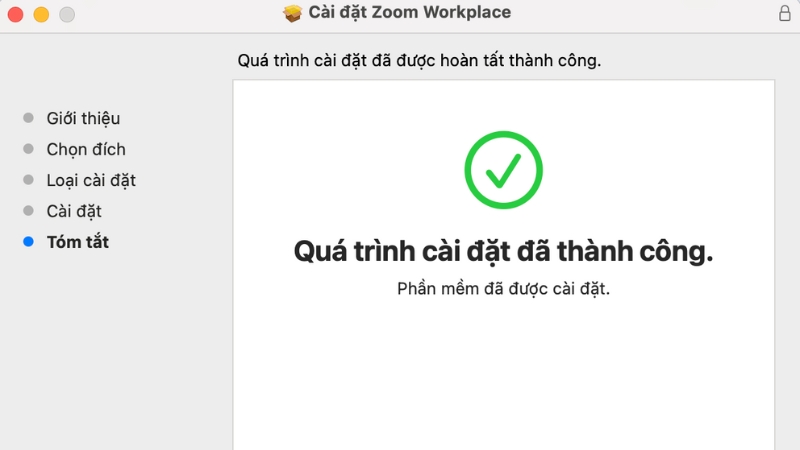
Thông báo cài đặt Zoom đã hoàn tất trên Macbook
Bước 4: Mở Zoom
- Sau khi cài đặt xong, bạn có thể mở ứng dụng Zoom từ Launchpad hoặc tìm trong Finder.
- Nhấn vào biểu tượng Zoom để mở ứng dụng và bắt đầu sử dụng.
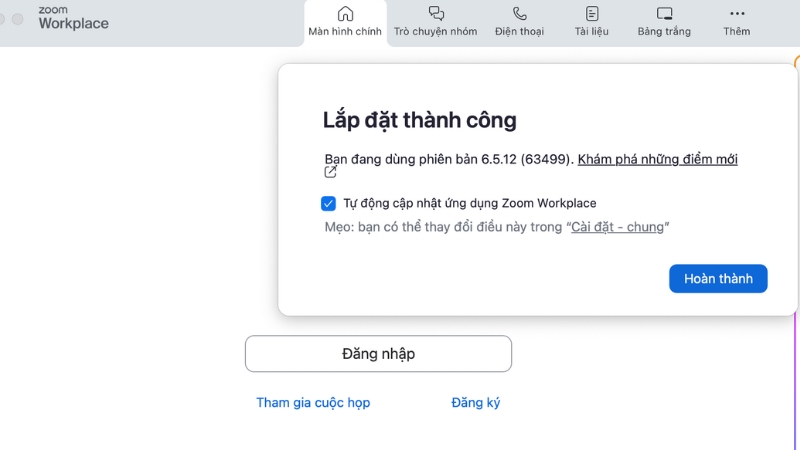
Giao diện của Zoom sau khi lắp đặt thành công
Hướng dẫn cách đăng ký tài khoản Zoom trên máy tính
Để sử dụng Zoom và tham gia các cuộc họp trực tuyến, bạn cần đăng ký tài khoản. Dưới đây là hướng dẫn chi tiết cách tạo tài khoản Zoom trên máy tính:
Bước 1: Mở ứng dụng Zoom
- Sau khi cài đặt xong Zoom trên máy tính, mở ứng dụng Zoom lên. Bạn có thể tìm biểu tượng Zoom trên màn hình chính hoặc trong menu Start (Windows) hoặc Launchpad (Mac).
- Nếu ứng dụng đã mở, bạn sẽ thấy màn hình đăng nhập Zoom.
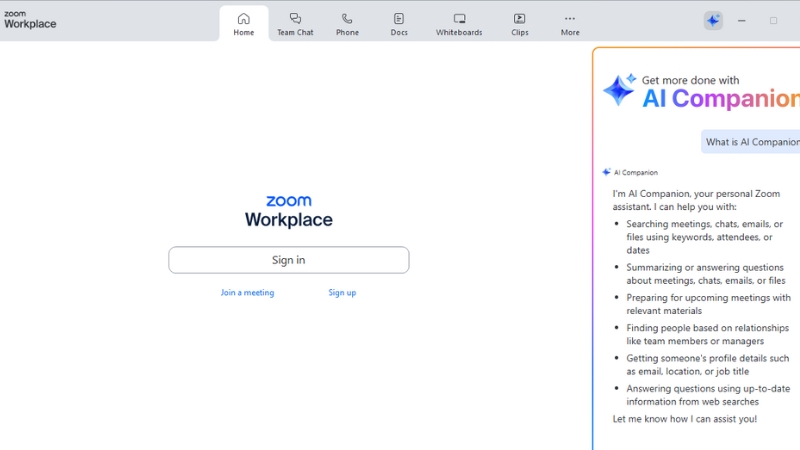
Màn hình đăng nhập của Zoom
Bước 2: Chọn đăng ký tài khoản mới
- Trên màn hình đăng nhập, nhấn vào "Sign Up" (Đăng ký) để bắt đầu tạo tài khoản mới hoàn toàn miễn phí.
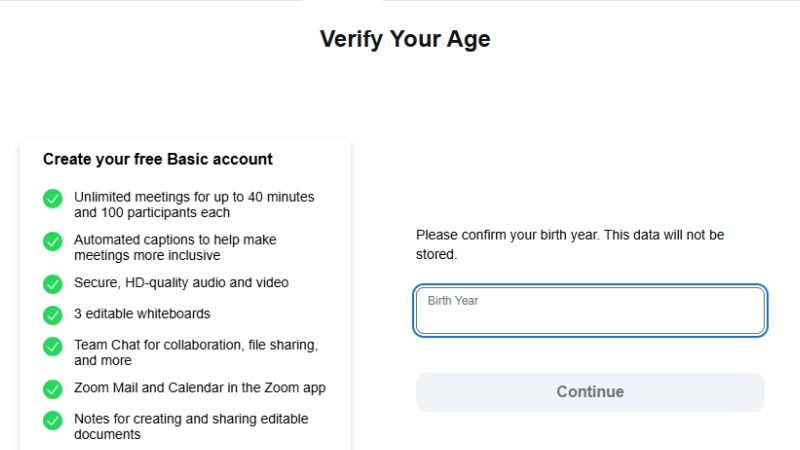
Bắt đầu tạo tài khoản miễn phí trên Zoom
Bước 3: Nhập thông tin đăng ký
- Nhập năm sinh của bạn sau đó bấm "Continue".
- Nhập địa chỉ email của bạn: Bạn sẽ được yêu cầu nhập email để đăng ký tài khoản Zoom. Đảm bảo sử dụng email hợp lệ mà bạn có quyền truy cập.
- Nhấn "Continue" để tiếp tục.
- Sau đó, Zoom sẽ gửi một đến email một mã code để bạn thực hiện xác nhận.
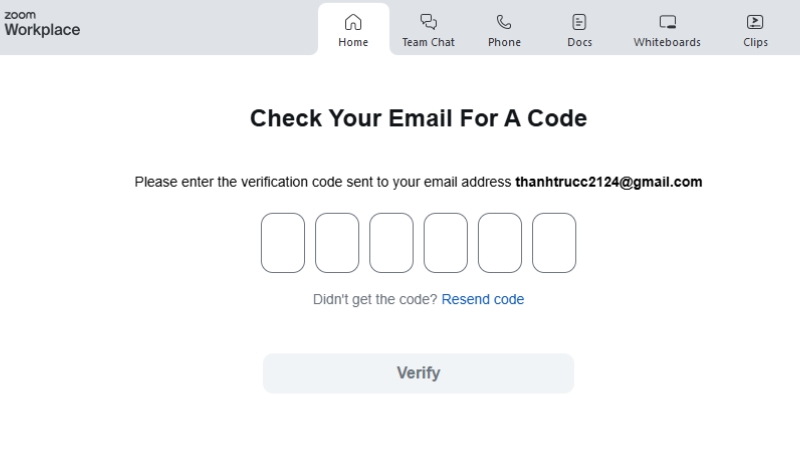
Nhập mã Code mà Zoom đã gửi đến email của bạn
Bước 4: Điền thông tin
- Hộp tin yêu cầu điền thông tin cá nhân sẽ hiện ra, bạn tiếp tục điền những thông tin của mình (họ, tên, mật khẩu). Nếu bạn dưới 18 tuổi, đang là học sinh thì tick vào mục "For Education" rồi nhấn "Continue".
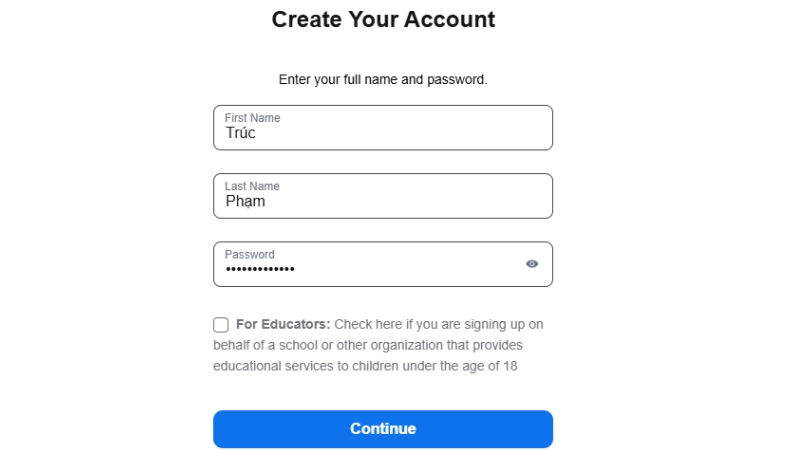
Tiến hành điền thông tin theo yêu cầu của Zoom
Bước 5: Hoàn tất quy trình đăng ký
- Sau khi điền đầy đủ thông tin, bạn đã hoàn tất việc đăng ký tài khoản Zoom.
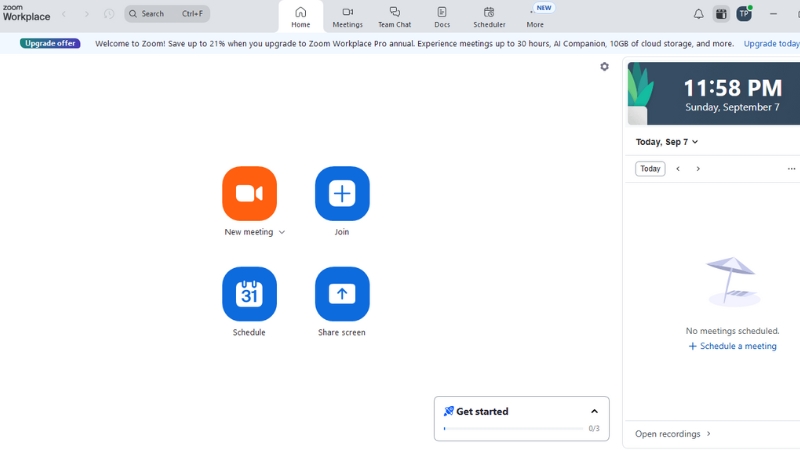
Giao diện của Zoom sau khi đăng ký tài khoản thành công
Bước 6: Đăng nhập vào Zoom
- Sau khi hoàn tất quá trình đăng ký, bạn có thể quay lại ứng dụng Zoom và sử dụng email cùng mật khẩu để đăng nhập vào tài khoản của mình.
- Sau khi đăng nhập thành công, bạn sẽ có thể tham gia các cuộc họp hoặc tổ chức cuộc họp trực tuyến.
Đảm bảo Wifi ổn định: Bí quyết để họp Zoom mượt mà
Một trong những yếu tố quan trọng nhất quyết định chất lượng cuộc gọi Zoom chính là tốc độ và sự ổn định của đường truyền Internet. Kết nối mạng yếu có thể gây ra hiện tượng giật, lag, mất tiếng hoặc thậm chí là mất kết nối, khiến bạn bị thoát ra khỏi cuộc gọi, làm gián đoạn buổi học hay cuộc họp quan trọng.
Nếu đường truyền hiện tại không đủ đáp ứng, bạn có thể cân nhắc nâng cấp lên các gói cước Internet tốc độ cao từ nhà mạng uy tín như FPT. Với hạ tầng cáp quang hiện đại, FPT cung cấp tốc độ lên đến 10Gbps, hỗ trợ hàng chục thiết bị truy cập cùng lúc mà vẫn đảm bảo mượt mà.
Ngoài ra, các gói Wifi FPT được trang bị Modem Wifi 6 và Wifi 7 tùy gói, giúp tối ưu cho các cuộc họp trực tuyến, livestream hay học online. Công nghệ mới này không chỉ giảm thiểu tình trạng nghẽn mạng giờ cao điểm mà còn giữ cho tín hiệu ổn định ngay cả khi nhiều ứng dụng chạy song song.
Gói Internet cơ bản
| Gói cước | Giá cước/tháng | Đăng ký | Đi kèm |
|---|---|---|---|
| GIGA (300Mbps) | 180.000₫ | Đăng ký | Modem Wifi 6 |
| SKY (1Gbps - 300Mbps) | 190.000₫ | Đăng ký | Modem Wifi 6 |
| Giga F1 (300Mbps) | 190.000₫ | Đăng ký | Modem Wifi 6 Access Point |
| Sky F1 (1Gbps - 300Mbps) | 210.000₫ | Đăng ký | Modem Wifi 6 Access Point |
| Giga F2 (300Mbps) | 220.000₫ | Đăng ký | Modem Wifi 6 2 Access Point |
| Sky F2 (1Gbps - 300Mbps) | 230.000₫ | Đăng ký | Modem Wifi 6 2 Access Point |
Gói Combo Internet & FPT Play
| Gói cước | Giá cước/tháng | Đăng ký | Đi kèm |
|---|---|---|---|
| Combo giải trí | 200.000₫ | Đăng ký | Modem Wifi 6 FPT Play Box |
| Combo truyền hình GIGA | 230.000₫ | Đăng ký | Modem Wifi 6 FPT Play Box |
| Combo truyền hình SKY | 230.000₫ | Đăng ký | Modem Wifi 6 FPT Play Box |
Gói SpeedX - Chuẩn Wifi 7 trên hạ tầng XGS-PON
| Gói cước | Giá cước/tháng | Đăng ký | Đi kèm |
|---|---|---|---|
| FPT SpeedX2 (2Gbps) | 999.000₫ | Đăng ký | Internet Hub BE6500C Mesh Router BE6500C FPT Play gói ZPlay |
| FPT SpeedX2 Pro (2Gbps) | 1.099.000₫ | Đăng ký | Internet Hub BE6500C Mesh Router BE6500C FPT Play gói VIP kèm Box650 12 tháng Cloud 3 ngày cho 01 Camera |
| FPT SpeedX10 (10Gbps) | 1.599.000₫ | Đăng ký | Internet Hub BE12000Z Mesh Router BE15000Z FPT Play gói ZPlay |
| FPT SpeedX10 Pro (10Gbps) | 1.699.000₫ | Đăng ký | Internet Hub BE12000Z Mesh Router BE15000Z FPT Play gói VIP kèm Box650 12 tháng Cloud 3 ngày cho 01 Camera |
Lưu ý: Bảng giá có thể thay đổi theo khu vực đăng ký và chương trình khuyến mãi hiện hành. Để biết thông tin chính xác nhất, vui lòng truy cập website fpt.vn và tra cứu giá cước theo từng khu vực cụ thể.
Tổng kết
Việc tải Zoom trên máy tính dù là Windows hay Macbook không hề phức tạp và có thể thực hiện nhanh chóng chỉ với vài bước đơn giản. Zoom là công cụ tuyệt vời để kết nối trực tuyến với bạn bè, đồng nghiệp hoặc tham gia các lớp học và hội thảo từ xa. Bạn có thể dễ dàng tham gia hoặc tổ chức các cuộc họp trực tuyến, tận hưởng chất lượng âm thanh và video tuyệt vời, đồng thời tiết kiệm thời gian và chi phí. Hy vọng với hướng dẫn chi tiết cách tải Zoom về máy tính trên đây, bạn sẽ có một trải nghiệm thuận lợi khi sử dụng Zoom cho công việc và học tập.